- コラボレーター
- seleck
顧客やユーザーを自動でナビゲート!無料で誰でも「bot」が作れる、Chatfuelとは
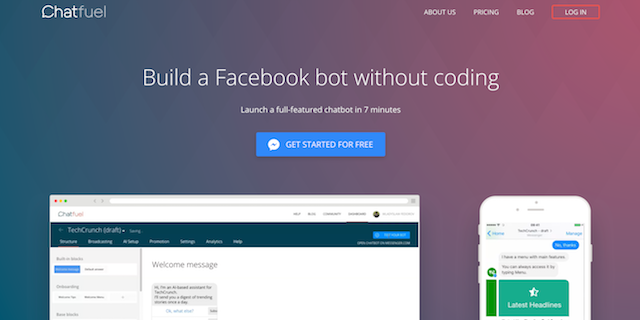
現在では、メールでのコミュニケーションよりもLINEやFacebook メッセンジャーでのコミュニケーションが増えてきています。それに伴って企業がアプローチする方法もメッセージベースでbotを使い、顧客とコミュニケーションを取る事例も増えてきています。
▼H&Mなどもbotを使って顧客とコミュニケーションを取る
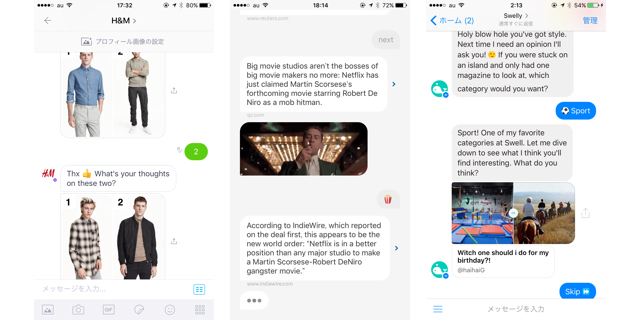
顧客接点を持つ新たなツールとして現れたbot。今日はTech Crunchなどの有名企業も利用する、Facebook メッセンジャー botをコーディングなしで、すぐに作れる「Chatfuel」を紹介します。Chatfuelを使って、すぐにbotを作り、反応を見てみてはどうでしょうか。
Chatfuelを使えば、コーディングなしで顧客とのコミュニケーションを書き込みbotを作ることができます。
▼TechCrunchのFacebook メッセンジャーのbot
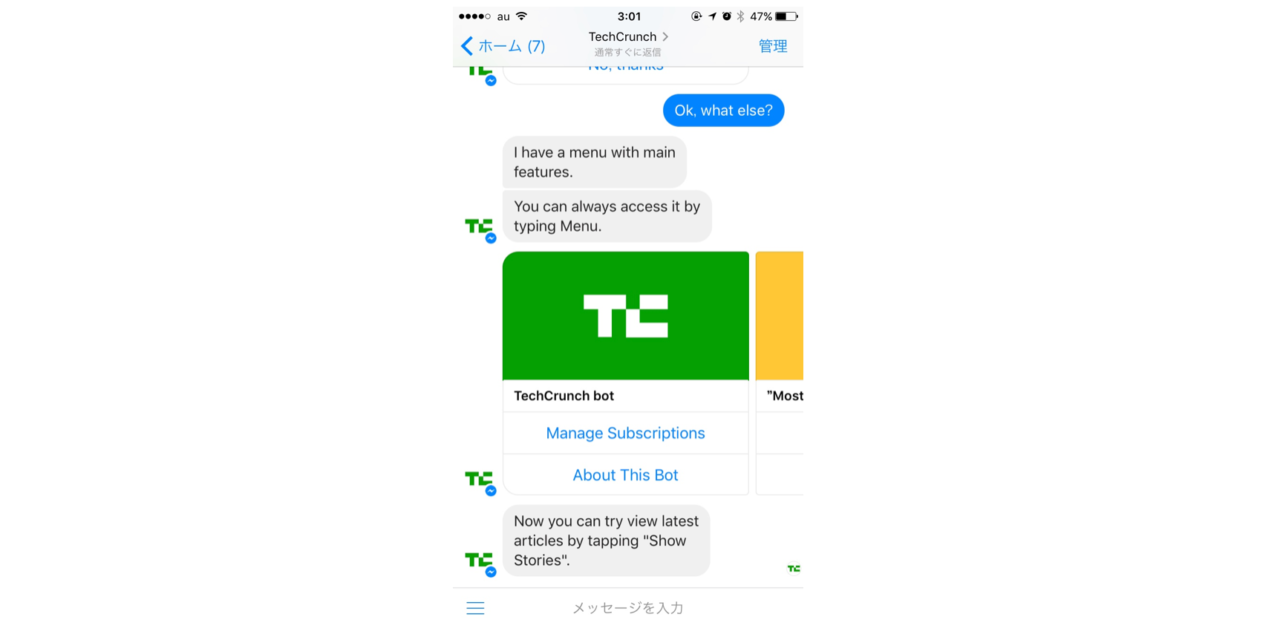
実際に作ってみたSELECKのFacebook メッセンジャー botはこちらのページのメッセージボタンから見ることができます。
Chatfuelにログインしてすぐにbotを作り始めましょう
Chatfuelのページに行き、アカウントを作成してください。
Chatfuelは現在、全て無料で使うことができます。
Facebook メッセンジャーと繋げる必要があるので、事前にFacebookページを作成しておく必要があります。
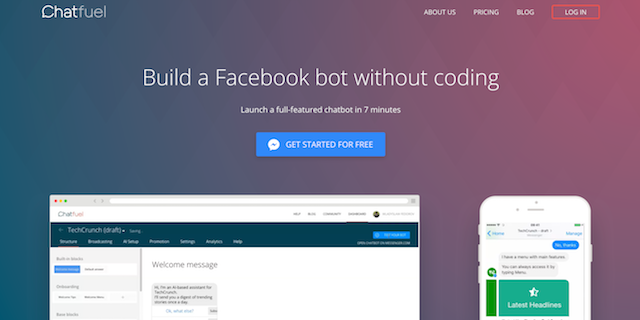
ログインすると、botを作る画面に移行します。テンプレートもあらかじめ4つ用意されているので、見てみてください。
▼最初に4つのテンプレート、もしくは空の状態から始めることができます。
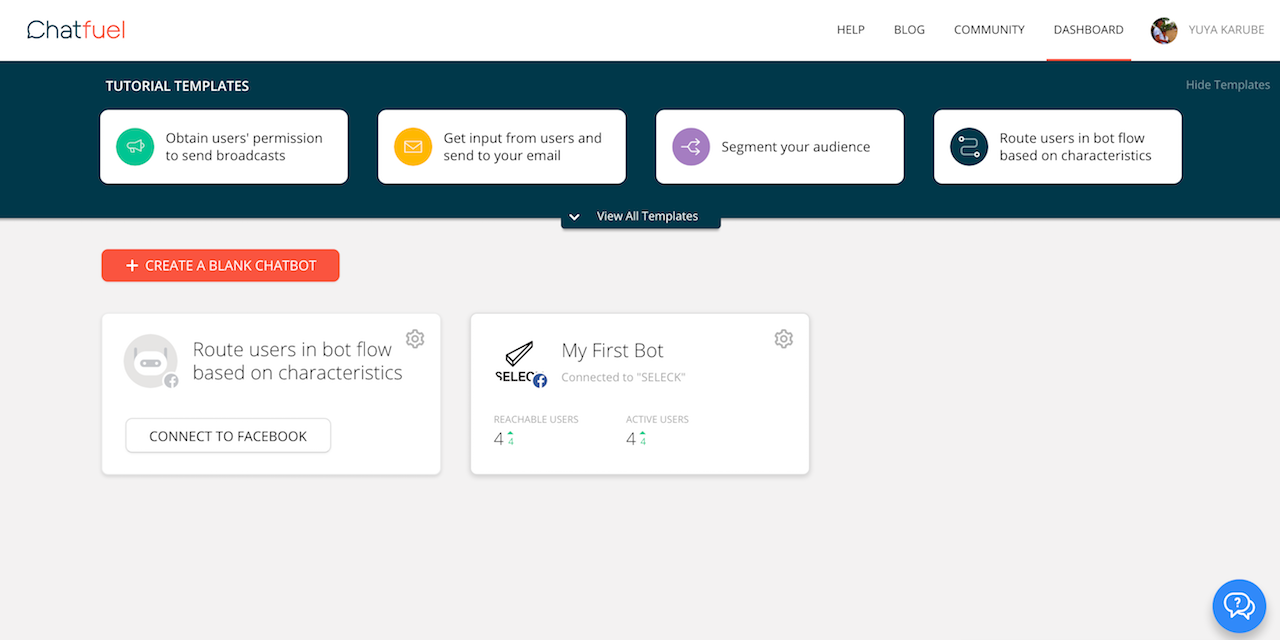
テンプレートの中には、すでにbot内のコミュニケーションが書き込まれています。ここを編集することで、すぐにbotを作り始めることができます。
▼テンプレートにはすでに充実した内容が
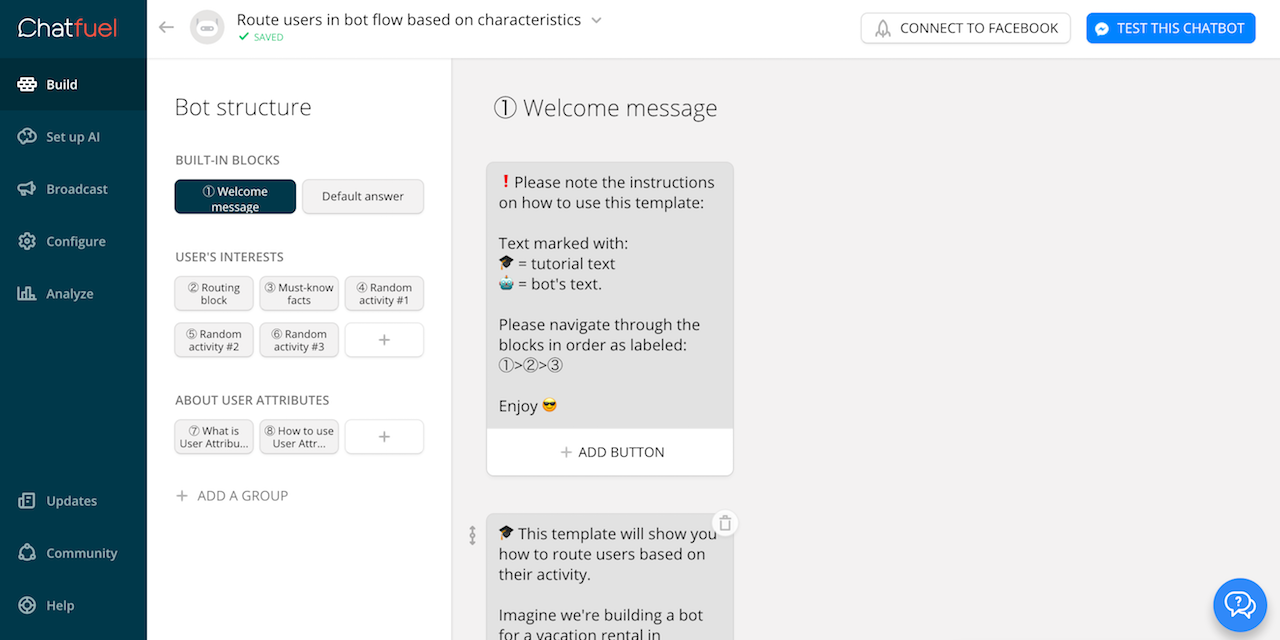
今回は「CREATE A BRANK CHATBOT」をクリックして、空の状態からSELECKのFacebook メッセンジャー botを作成していきます。
Welcome messageを編集する
左のバーにあるBUILD-IN BLOCKSから、Blockを作成していきます。
Blockはbotで送る一つのメッセージの単位だと思ってください。Welcome messageというBlockが最初から用意されています。このBlockはメッセージを送った人へ、botが最初に表示するメッセージです。まずはここを編集していきます。
▼Welcome messegeには挨拶などを入れていきます
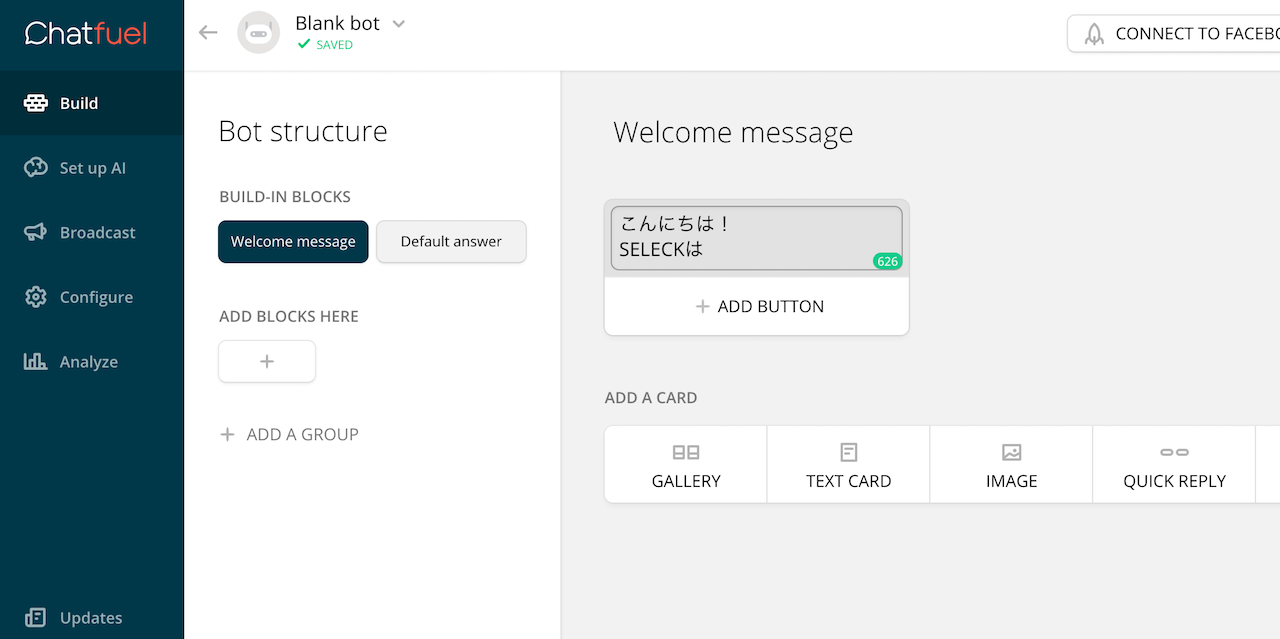
メッセージの種類は、5つから選ぶことができます。テキストのみ、画像とテキスト、画像のみ、ボタンのみ、外部サービスとの連携の5種類です。
外部サービスとの連携も充実しており、多くのサービスからデータを持ってくることができます。
▼様々なサービスとインテグレーションも可能
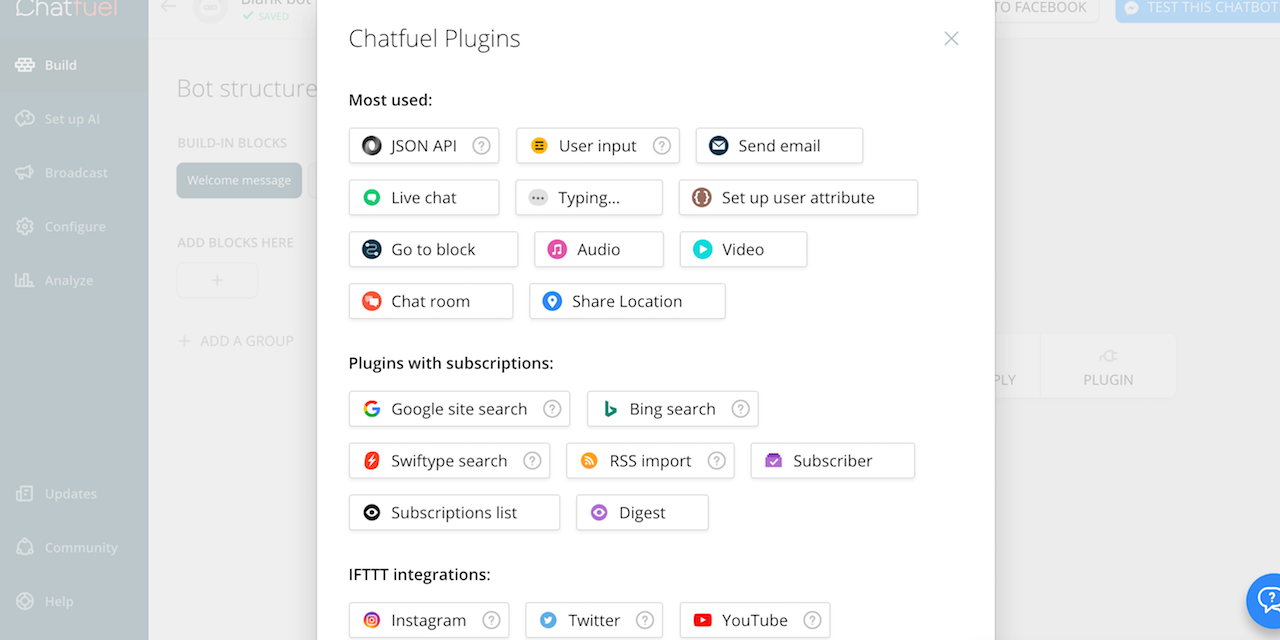
今回は画像とテキストでWelcome messegeを作成してみました。
まずはSELECKのロゴと説明文を出し、そのあとに挨拶を作っています。
挨拶のメッセージにはボタンを設置し、ナビゲーションを押すように促します。
▼ボタンの名前と押した時の挙動を指定します
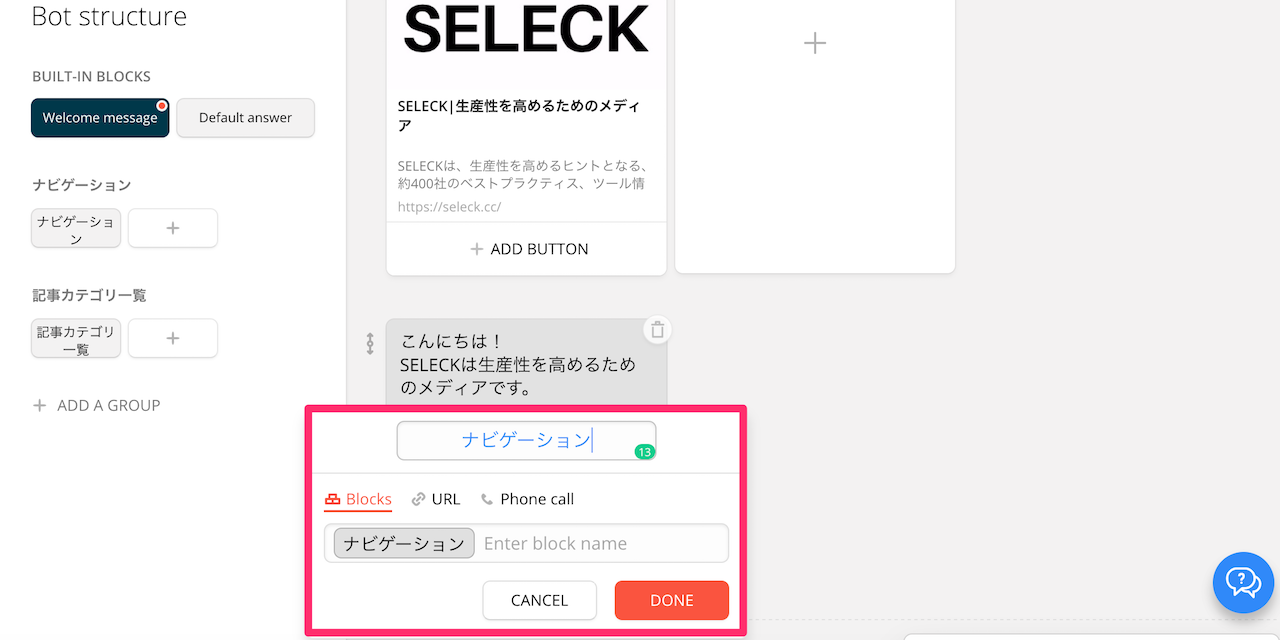
URLを選択し、入力すれば指定したURLに相手を飛ばすことができます。
また、Blocksを指定して選択すれば、次のBlockのメッセージが表示されます。
今回は、ナビゲーションのBlockを作って、次のメッセージを表示することにしました。
▼すぐにメッセージを構築可能
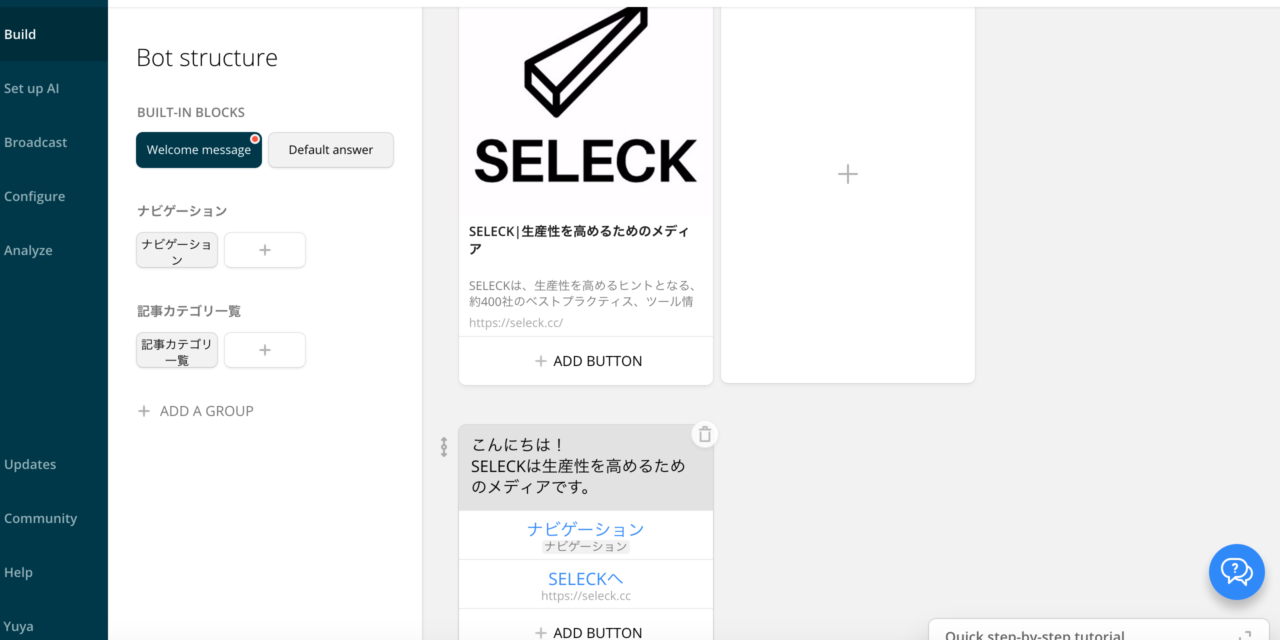
新しくBlockを作り、ナビゲーションを作成する
ナビゲーションボタンを押した時に表示されるメッセージを作るため、別のBlockを作成します。
左のBot structureから「+Add A GROUP」から新しいメッセージを作っていきます。名前をナビゲーションに設定しました。
ナビゲーションには、画像とテキストでいくつかの選択肢を相手に提示することにしました。「記事カテゴリ一覧」「取材ウィッシュリスト」「各種SNS」「姉妹サイト UNSELETED」「お問い合わせ」の5つを用意します。
▼画像とテキストでわかりやすいように作成
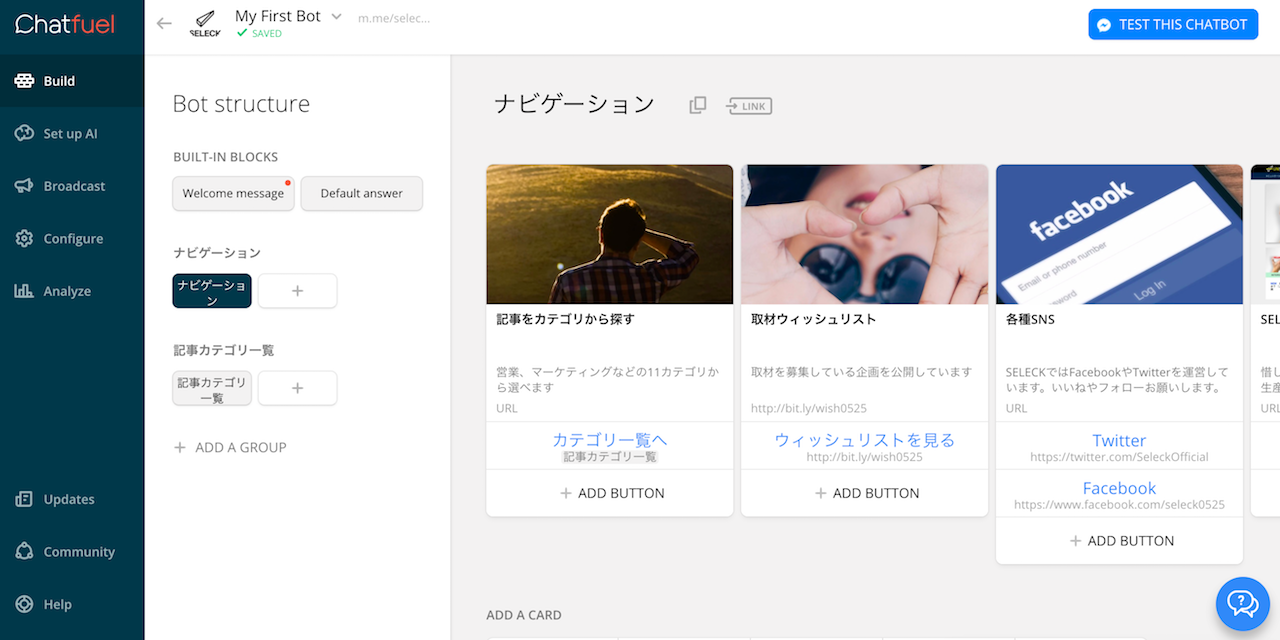
それぞれのボタンにBlocksやURLを指定していきました。これで、「取材ウィッシュリスト」を押せば取材ウィッシュリストに飛ばすことができます。
また、「記事カテゴリ一覧」は新しいBlockを作り、記事カテゴリ一覧を表示させるようにします。
▼記事カテゴリ一覧のBlockを作成
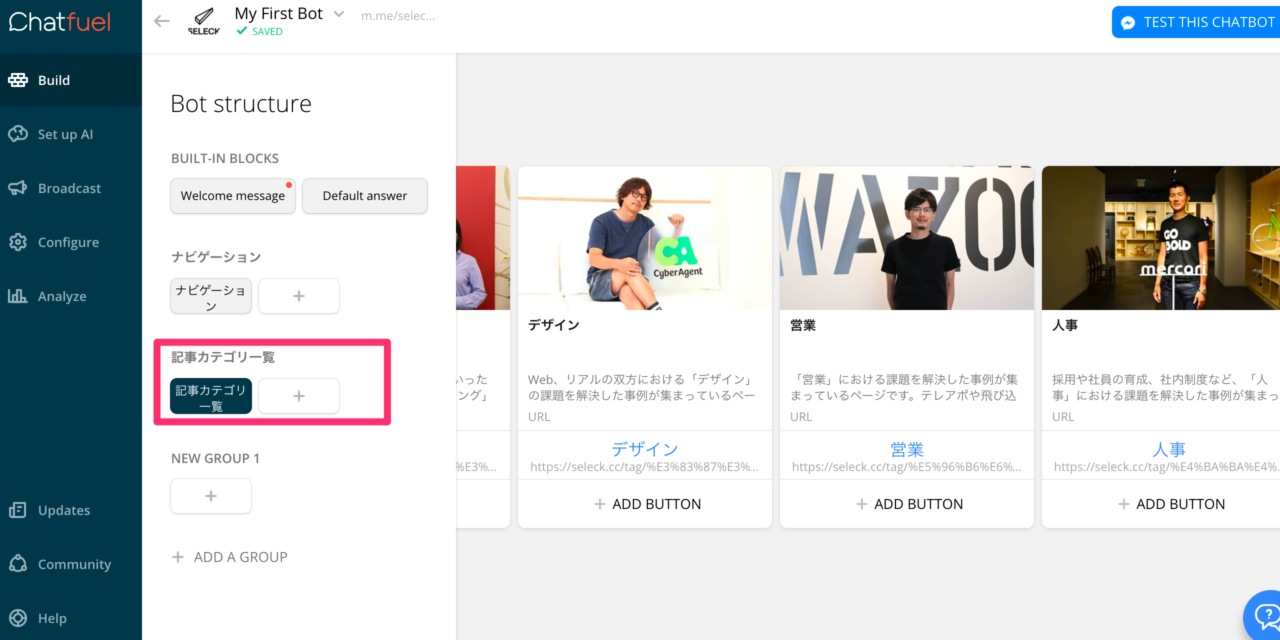
「デザイン」や「人事」を押すと、SELECKのカテゴリページに飛ぶように設定しました。
Set Up AIでメッセージに自動対応させる
これまでは、こちらからメッセージを送る形でbotを作ってきました。
Chatfuelでは相手がメッセージを送ってきた時の返答も設定することができます。
左のサイドバーから「Set Up AI」を選択しましょう。ここでは、想定されるメッセージを入れて、その返答パターンを作成することができます。
▼Set Up AIから返答パターンを入力
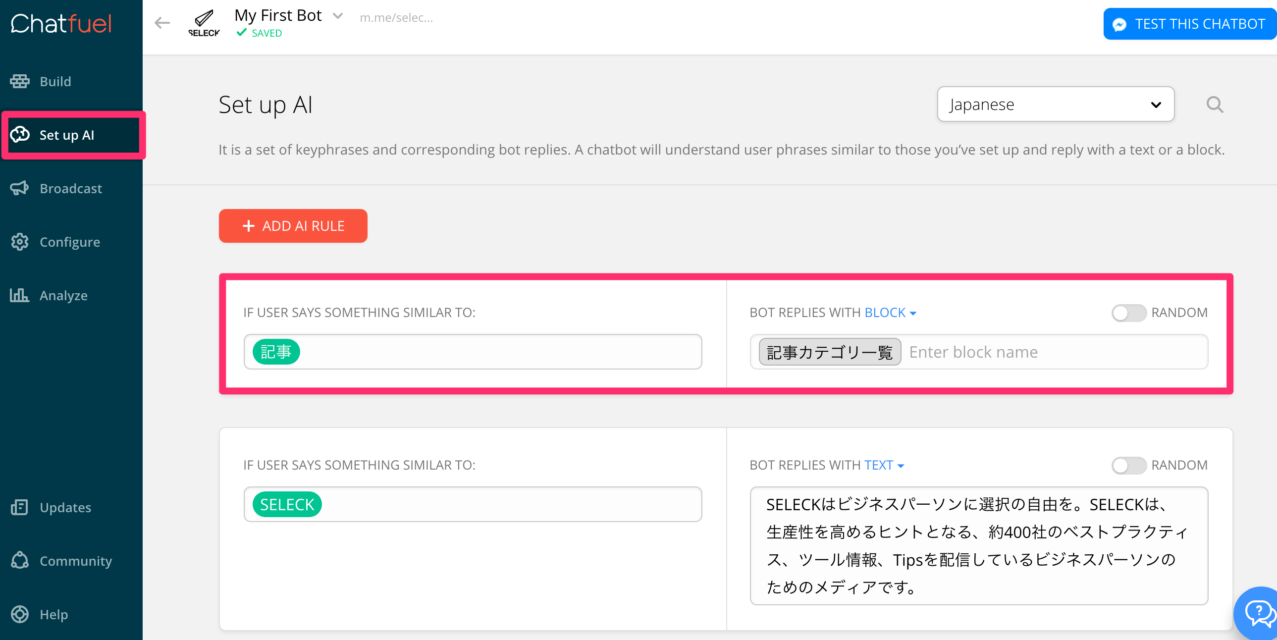
返答パターンはBlockで返すこともできますし、手入力することもできます。
今回は「記事」とメッセージが送られてくると「記事カテゴリ一覧」のBlockを返し、「SELECK」と打つと説明文が返されるように設定してみました。
こうしたルールを設定しておいて、Welcome messegeで表示させておくのもいいかもしれませんね。
▼こういう使い方もアリかも…?
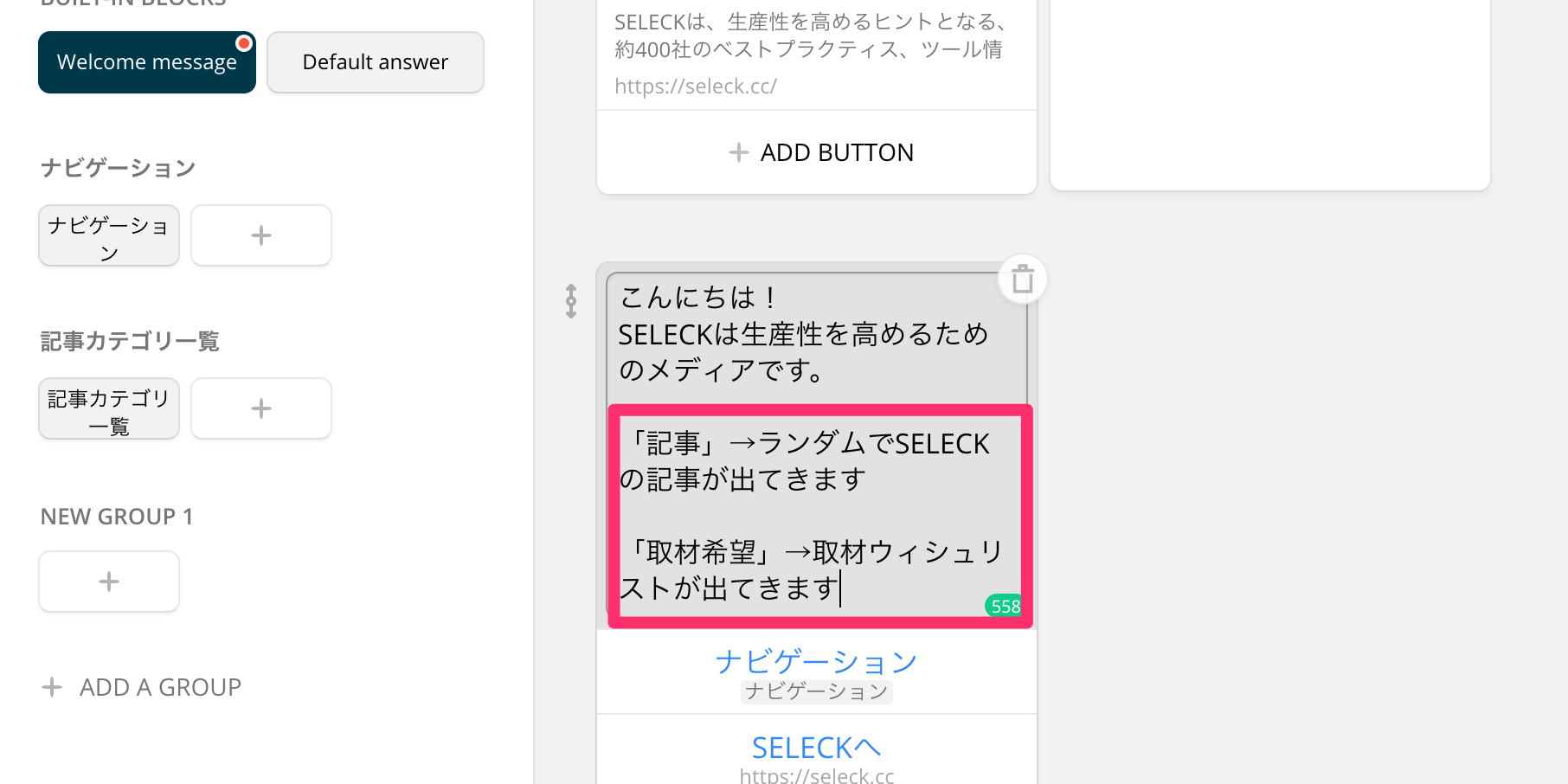
botをテストしてみる
ある程度botを作り込んだら、botがきちんと動くかテストをしてみましょう。
右上の「TEST THIS CHAT」を押すと、自分のFacebookのアカウントにメッセージが飛んできます。
実際に触って確認してみてください。
Broadcast機能でこちらからメッセージを送信する
見込み顧客とのやりとりに有効なのがBroadcast機能です。この機能を使えば、こちらから定期的にメッセージを送ることができます。
左のサイドバーから「Broadcast」を選択してください。
ここでは、「今すぐメッセージを送る」「毎週、特定の曜日・時間に送る」「特定の時間に送る」「自動的に送る」と送るタイミングを設定ができます。
▼Broadcast機能を使えば、特定の時間にメッセージを送ることが可能
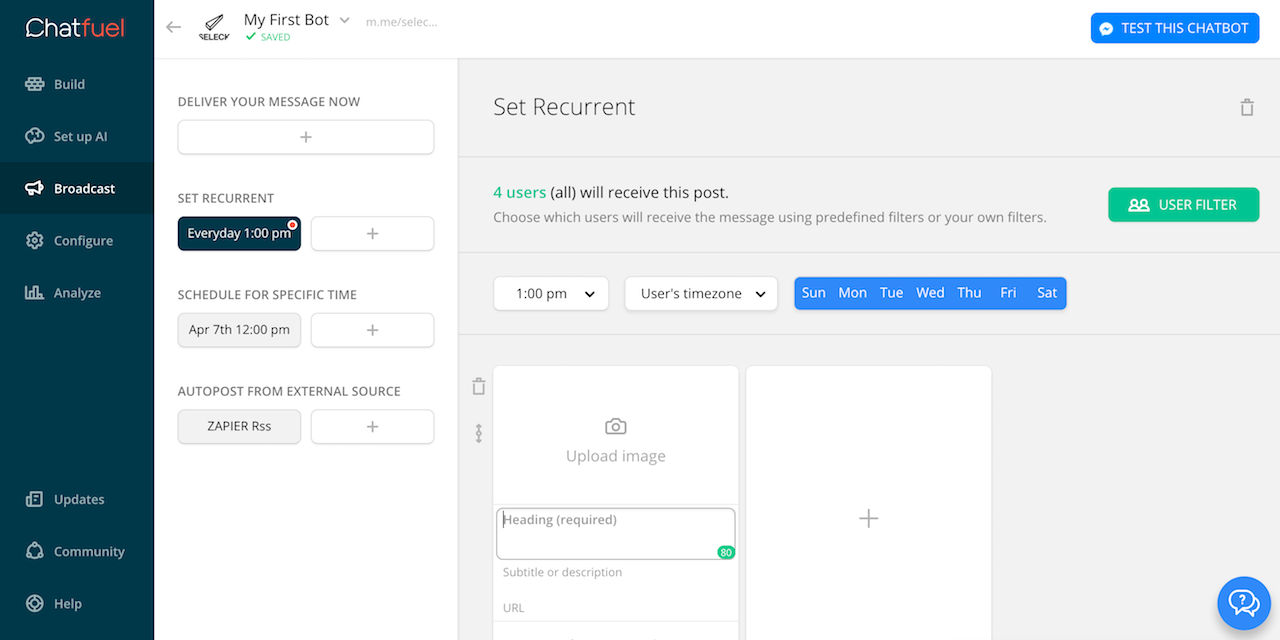
キャンペーン情報などを登録しておいたり、メディアであればコンテンツを掲載した時にRSSを通してメッセージを送ることも可能です。
今回は、二つのサービスをつなぎ合わせることができるサービスZapierを使って、FeedlyとChatfuelをつなぎ合わせ新着記事を自動的にメッセージするよう設定しました。
分析機能もあるのがChatfuelの魅力!
こうしてSELECKのbotが完成しました。こちらからFacebookページに飛び、メッセージを押すと体験することができます。
作ったbotがどれだけ使われているか、どのコンテンツが人気があるかを分析もできることがChatfuelのスゴいところです。とても無料だと思えないですね。
左のサイドバーの「Analytics」からbotの利用状況について見てみましょう。
▼botの利用者の推移が見れたり…
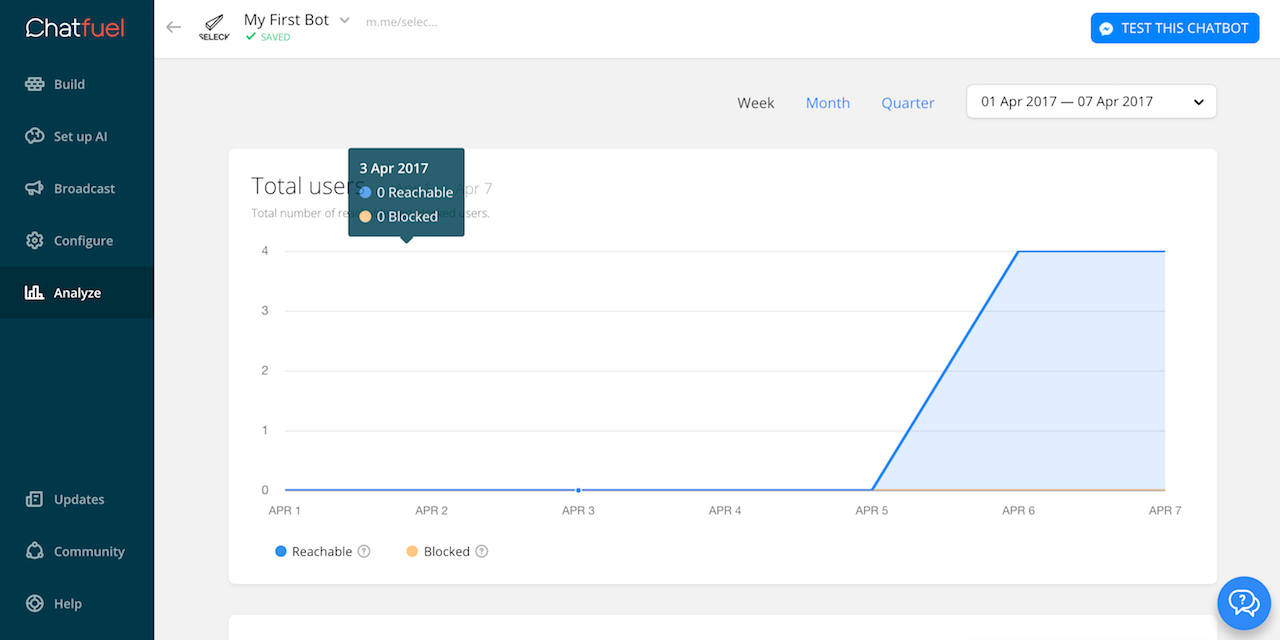
▼リテンションや人気コンテンツが見れたりします
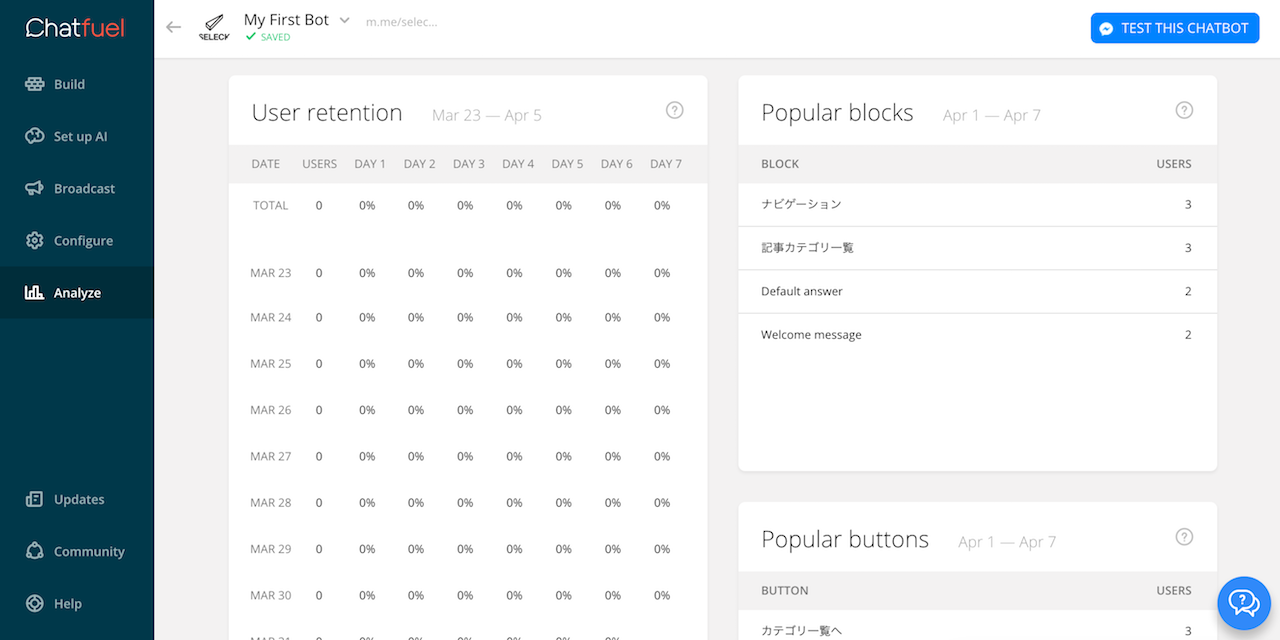
かなり充実した分析ですね…
まとめ
botのブームに沿って、Facebook メッセンジャー botを簡単に作る方法をご紹介しました。メッセージを自動化することで、今まで時間やコストのかかっていた顧客対応を自動化できたり、コンテンツを発信する場所として力を発揮することができます。仕事の生産性をあげるためにも、新しいコミュニケーションの一つとして利用してはいかがでしょうか。






